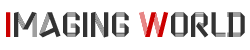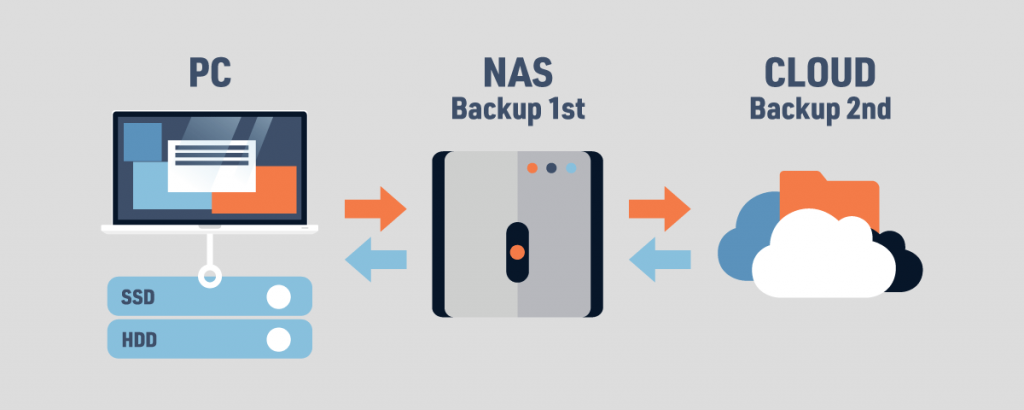目次
バックアップは楽がいちばん、NASで自動化しよう
こんにちは。唐突ですがみなさん、撮影した写真のデータはどうしていますか?
- SD/CFexpressカードに入れたままカードごとストックしている
- カメラからスマホに転送、レタッチしてそのままスマホに保存(クラウドにバックアップすることも)
- PCに取り込んでSSD/HDDに保存
パパッと例を挙げてみましたが、共通しているのはバックアップがないということです。今この記事をご覧になっている方はたぶん写真を趣味(またはお仕事の方もいるかもしれません)にしていて、一眼レフやミラーレス一眼カメラで思い入れの浅からぬ写真を数多くお持ちなんじゃないかと思います。
カメラマンにとって写真の一枚一枚はとても大切なものです。バックアップは大事だと思いつつも手間やコストがかかるし、そんな作業よりも撮影を楽しむ時間を優先したいという気持ちも分かりますし、私自身バックアップはできるだけ手間がかからない方がいいと思っています。
そんな私が写真データのバックアップに使用しているのがSynologyのNAS( ネットワーク アタッチド ストレージ、つまりLAN上に置いてあるデータストレージ)です。
馴染みのない方におおざっぱにどんなものかを説明すると、カメラからPC(のHDDやSSD)に写真を取り込んだら自動でLANで繋がったNASにバックアップされる仕組みです。最初の設定だけ済ませたらあとはたまに残り容量を気にするぐらいで基本的にほったらかしでOK。
初期のNAS製品ではデータの読み書きが遅くてストレスフルなものもありましたが、2019年に導入してから2022年に至るまで、普段使いの中で気になったことはありません。(そもそもほったらかしなので気にすることがないのですが)
セットアップについて2019年にまとめた記事がありますので、詳細についてはそちらをご覧いただければと思います。(基本的な構成は2022年でも変わりません)
非常に便利なSynologyのNASの最新OSであるDSM7.0から、NASがより魅力的になるパッケージ「Synology Photos」がリリースされたので、実例を交えてご紹介したいと思います。
※本記事はSynology Inc.よりDS920+ならびにHAT5300を提供いただいたPR記事です。
Synology PhotosがNASをコミュニケーションツールにする

前置きはここまでにして、NASでバックアップしてあることで得られるその先の話をしていきます。
SynologyのNASにはDSMというOSが搭載されていて、ブラウザ上からPCとあまり変わらない操作で様々な設定やパッケージ(アプリケーション)を導入できます。家庭向けのファイルサーバー機能からウェブサーバーとして運用するためのパッケージまで実に幅広く揃っているのですが、中でもカメラマンに注目してもらいたいのがSynology Photosというパッケージ。
ざくっと説明すると、NASに保存した写真をクラウドストレージにアクセスするようにスマートフォンやタブレットなど様々なデバイスで写真を見たり共有したりできるよ!しかも素晴らしく快適で高解像度でね!というものです。
外で!写真のストックを自在に見せたい!
よりイメージしやすくするために具体的な例を挙げてみましょう。例えば写真仲間と会うとき。写真サークルの仲間と会ったときや、どなたかの展示に行ったときを思い浮かべてください。しっかりと仕上げた写真はできればプリントで見せたいという気持ちもあるのですが、ファイルをいつも持ち歩くわけにもいきませんよね。そもそも自分が主役なわけではないので個展などの場にポートフォリオ的なものを持っていくのもおかしな話です。
とはいえ……です。
写真の話が盛り上がれば「どんな写真撮ってるの?」とか「この前の○○ですごい写真が撮れたよ!」なんて展開になるわけで、当然お互いに見たいし見せてほしい。そんな時、スマートフォンで相手に写真を見せる方が多いと思います。iPadのようなタブレットということもあるでしょう。
いずれにせよ、SNSへアップされたものよりフル解像度で写真を見てもらいたい場合、GooglePhotosやDropboxまたはOneDriveといったクラウドストレージなどを経由して写真を表示することになりますよね。
もう答えは出ているようなものですが、2022年時点ではまだまだクラウドストレージでは、容量やコスト(通信量も含めて)、そしてレスポンスなど物足りないと感じることも残っています。しっかりと仕上げたフル解像度の写真をどっさり、サクサクととなると特にです。
この物足りなさを解決するのがSynology Photosというわけです。バックアップストレージとして既に用意された大容量のストレージがガバッとそっくりオンラインストレージとして活用できるのは、先述したような場でのコミュニケーションツールとして非常に強力です。
オフラインでもサクサク

さて、家に置いてあるNASに保管したデータをガバッと外に持ち出せる魅力についてお伝えしましたが、Synology Photosで「分かってる!」と感じるポイントがあります。それはオフラインキャッシュのおかげで通信ができない場面でも使えることです。
iPadなどのタブレット端末は回線契約をしないWiFi版を使っているという方も多いかと思います。それなりに街中でWiFiを利用できる場所は充実してきていますが、それ単体で通信機能を持たないデバイスにとってオフラインキャッシュで十分に写真を鑑賞できることも大きな魅力です。
例えば私は友人と山に登ることが多く、通信契約をしたスマートフォンでさえ電波を拾えないことも多々あります。そもそもそんな場所でデジタルデバイスを使う?という疑問があるかもしれませんが、休憩中に写真を見せあえれば、さらに山行の楽しみも広がります。
事前に一度Synology Photosアプリで写真を閲覧しておく必要はあるものの、NASにデータを保存した際にササッとチェックすることでキャッシュ作成を兼ねられるのでさほど手間は気になりません。
※キャッシュとは処理を効率化するための一時的なデータです。
家族間やグループでのバックアップ・シェアもスムーズ
ここまでは自分が中心になる利用についてお伝えしてきましたが、シェア機能も忘れたくないポイントです。
Synology Photos(というよりもDSM自体)には追加のユーザーアカウントやユーザーグループを作る機能があり、家族分のアカウントを作りデバイスにSynology Photosアプリをインストールしておくことで家族がスマートフォンで撮影した写真のバックアップも自動化できます。
もちろんアカウント間でシェアすることも可能で、フル解像度の写真をサクッとシェアできる(ここ大事)ということ。SNS経由のシェアの場合、サーバー負荷軽減のため仕方のないものの圧縮がかかることで画質が落ちてしまい、ユーザーとしては不満が残ることもあります。
Synology Photosは先述の通り、スマートフォンで撮影したデータを(RAWでも!)フル解像度でバックアップ・シェアできることでそういった不満を解消できますし、シェア設定も上の画像のように非常に簡単です。
正直な話、DSM6の時代にあったDS Photoというアプリケーションは使い勝手が悪く積極的に使おうと感じなかったのですが、Synology Photosの集約・共有機能は本当にイージーで家族内の使用にとどまらず、PENTAFANの運営や仕事でも手放せなくなりつつあります。
RAWデータについて
RAWデータについてもすこし触れておきたいと思います。Synology PhotosではオリジナルのRAWデータをバックアップ・ブラウズすることもできます。もちろん共有機能でRAWのダウンロードということも可能です。ただしRAWとJPGが別々に扱われ、ブラウジング時にもフォーマット違いの同じ写真が並んで表示されるので、人によっては煩わしく感じてしまうことがあるかもしれません。
私はLightroomのカタログや写真のオリジナルデータはSynology DriveとSynology Drive Clientというパッケージで別途DS920+とPCを同期させ、現像・仕上げ済の写真をSynology Photos用のディレクトリに書き出す運用をしています。
ちなみに、現在(2022年2月時点)では仕様上Synology PhotosとSynology Driveのディレクトリを共有することができませんが、Synology社へ問い合わせたところ将来のアップデートでSynology Driveのディレクトリ指定可能な範囲を拡張する予定があるそうなので、より効率的な写真データの運用が可能になりそうです。
初期費用はかかるものの……

ここまでNAS(DS920+)とSynology Photosの快適さをお伝えしてきましたが、最後にコストについても触れておきたいと思います。
DS920+をRAID1(ミラーリング)構成で導入するとDS920+本体で約66,800円、普及価格帯のNAS用HDDであるWD RED 4TBを2台で約25,000円(いずれも2022年2月時点)でおよそ9万円ほどとなかなかの費用です。
機能として単純な比較はできませんが、Officeという使用頻度の高いソフトウェア使用権とセットになって1TBで12,984円/年と破格な料金設定のOneDriveと較べると非常に割高に感じてしまいます。
しかし、4ベイのうち2ベイしか使用しておらず拡張の余地を残しながらオンラインストレージとして使えるDS920+に対してOneDriveは最大でも2TB(追加分1TBは1,124円/月、合計で26,472円/年)。バックアップ用のHDDなどを用意することを考慮すると差額はかなり縮まります。
とはいえ、さすがに4ベイのNASパッケージは一般家庭では手を出しにくい価格帯です。4ベイのDS920+を使ってみるともう2ベイには戻れないという快適さを感じるものの、この記事を読んでNASに興味を持ったという方が初めて導入するならば、3万円強のDS218(本体のみ)は良い選択肢ではないでしょうか。(DSM7.0に対応し、Synology Photosも使えます)
一見すると割高に感じることもありますが、そもそもNASがなくともバックアップのためのストレージは必要ですし、そのストレージが同時にクラウドドライブのように使えるのですから一石二鳥です。必要に応じて増量もできると考えればかなり魅力的な選択です。
余談ですが、SynologyではNASにHDDを組み込んだ際、どんなRAID構成で使用可能な容量がどうなるかを計算できるRAID計算機というツールを公開しています。NAS構成を考える際の参考にしてみてください。
CP+出展情報
2022年2月22日から2月27日までオンラインで開催される、カメラと写真映像のワールドプレミアショーCP+2022にSynologyも出展予定です。今後ますます重要度が高まるストレージの最新情報にキャッチアップするいい機会。カメラやレンズの情報と共に要チェックです。